
[정보] 비주얼 스튜디오 코드 (Visual Studio Code / VS Code) FTP 연결 방법
2023년 04월 22일에 작성된 포스트입니다.
비주얼 스튜디오 코드(Visual Studio Code / VS Code)에서 FTP 연결을 위한 내용이다. 처음 접할 경우, FTP 연결이 쉽지 않을 수 있다. 아래 내용을 통해 빠르게 FTP 연결을 할 수 있으며, VS Code의 사용 방법도 어느 정도 함께 파악할 수 있다.
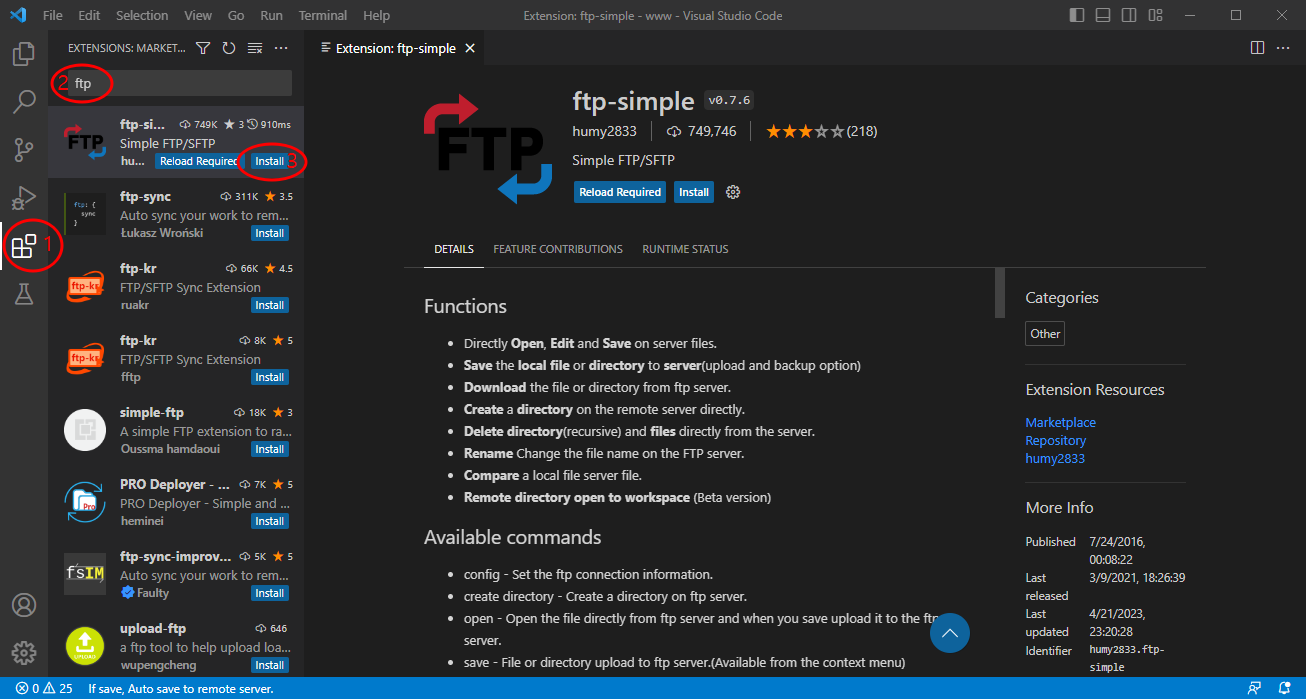
[1] 좌측의 “Extensions” 아이콘 클릭
[2] “ftp” 검색
[3] “Install” 클릭 (확장 프로그램 설치)
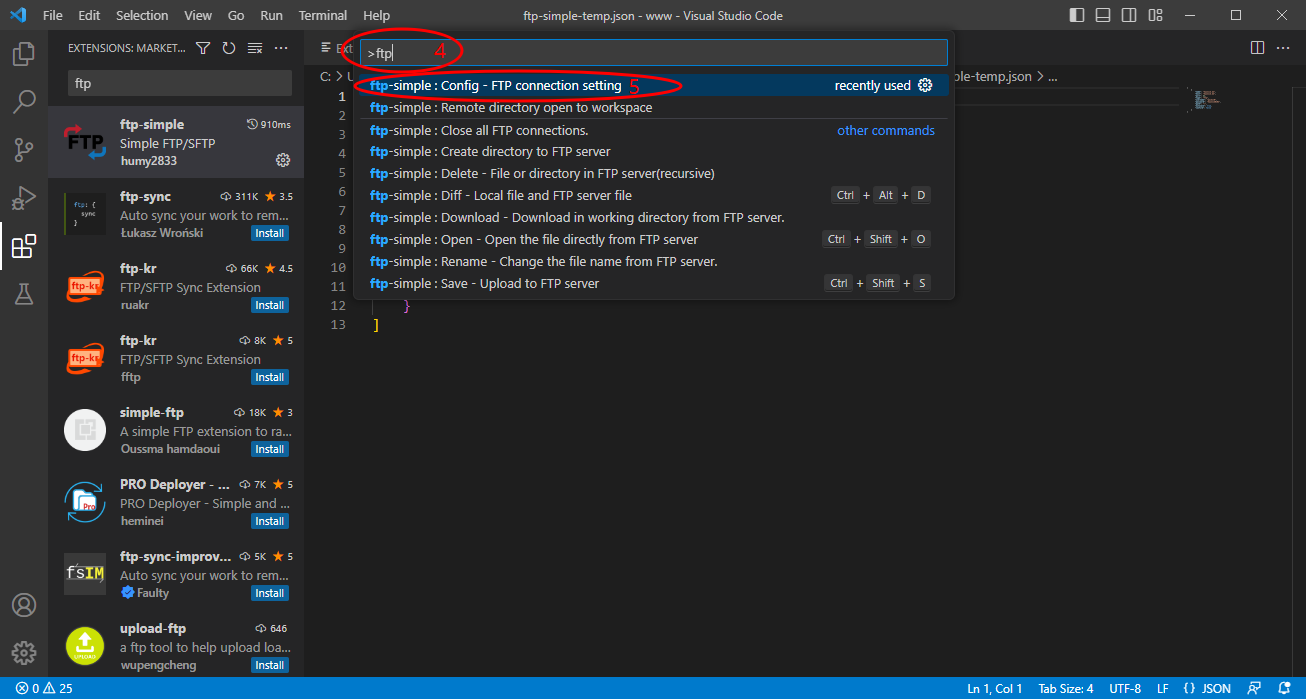
[4] F1키를 눌러서 명령어 입력창을 실행하여, “ftp” 혹은 “ftp-simple” 타이핑(엔터X), 관련 명령어 목록 확인
[5] “ftp-simple : Config -FTP connection setting” 클릭
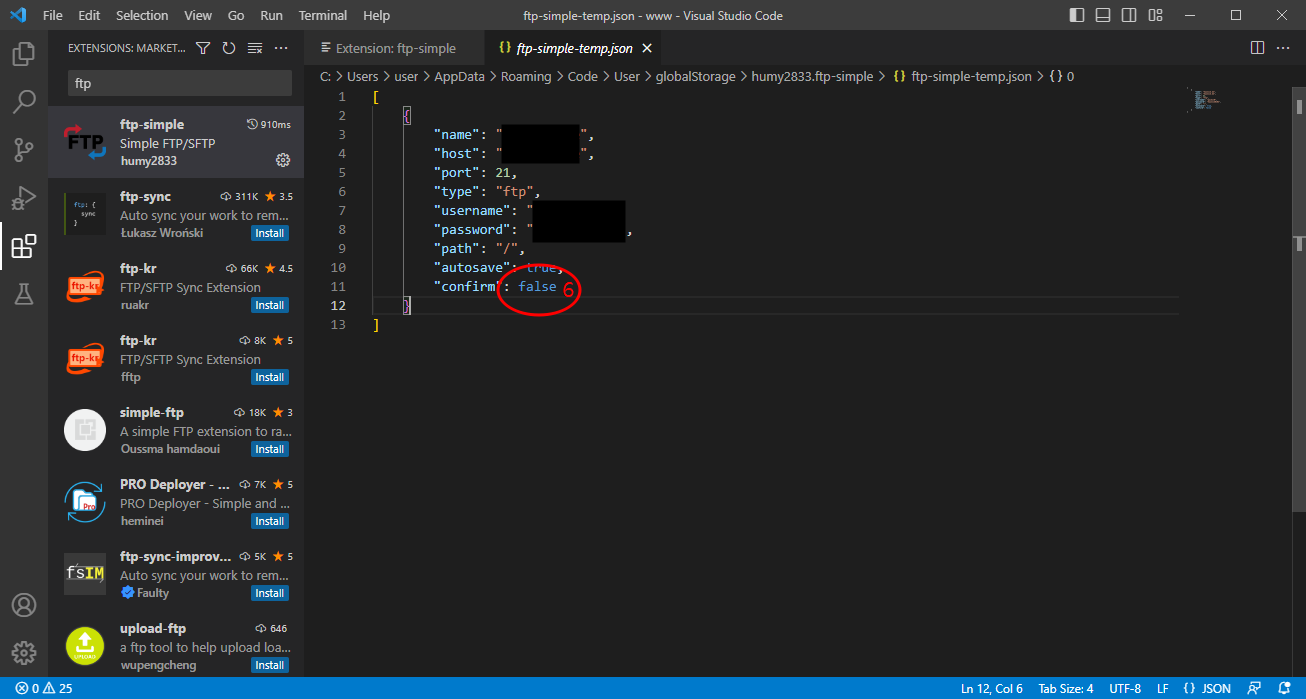
[6] 서버 정보 입력 : host에 호스트 주소, username에 FTP 아이디, password에 FTP 패스워드를 입력 / confirm은 false로 변경(파일 저장할 때 다시 묻지 않도록)
[*] 반드시 Ctrl + S 키 혹은 메뉴의 File – save를 이용하여 FTP 접속 환경 정보 파일을 저장할 것
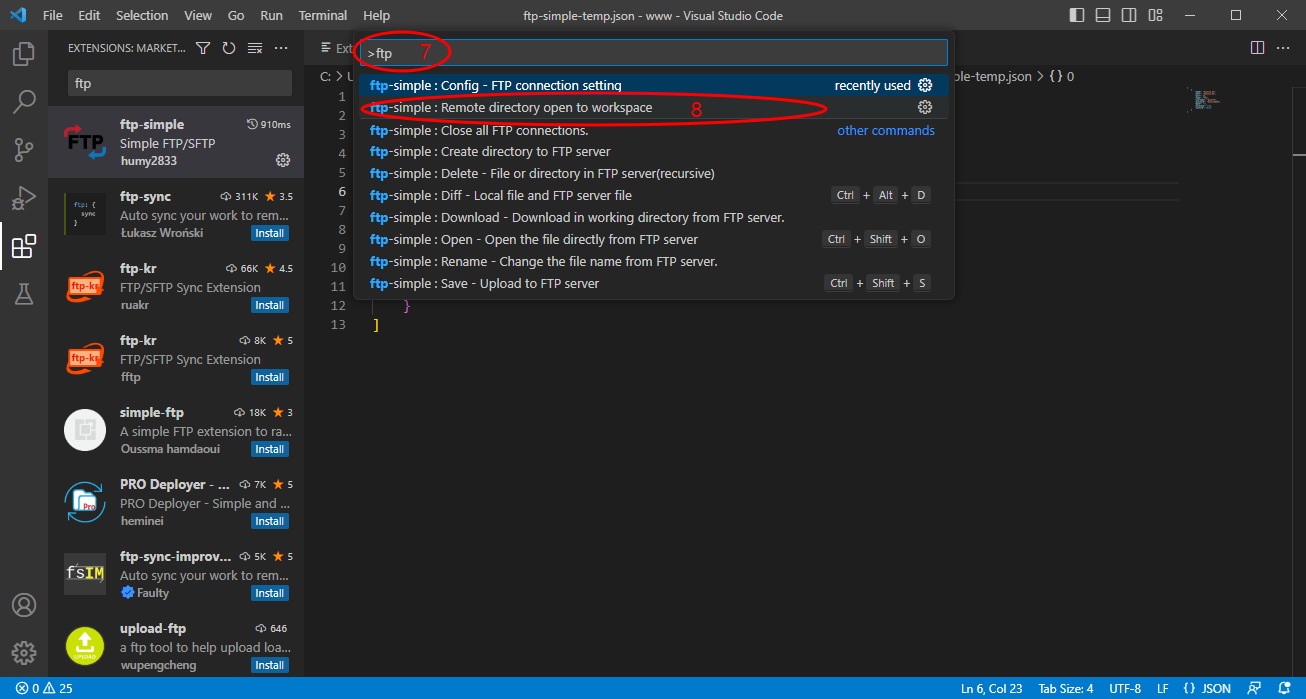
[7] F1키를 눌러서 명령어 입력창을 실행하여, “ftp” 혹은 “ftp-simple” 타이핑(엔터X), 관련 명령어 목록 확인
[8] “ftp-simple : Remote directory open to workspace” 클릭
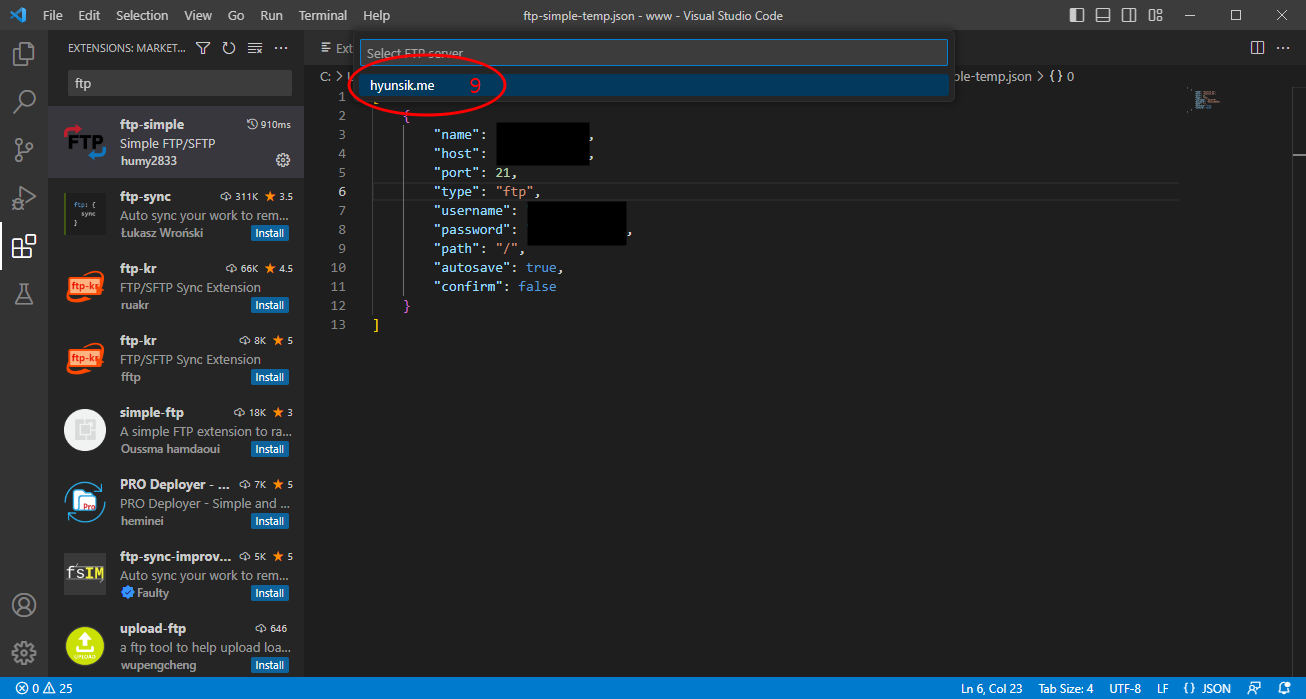
[9] 접속 정보 정상이라면 위처럼 접속 정보의 name이 나오게 됨. 해당 name을 클릭
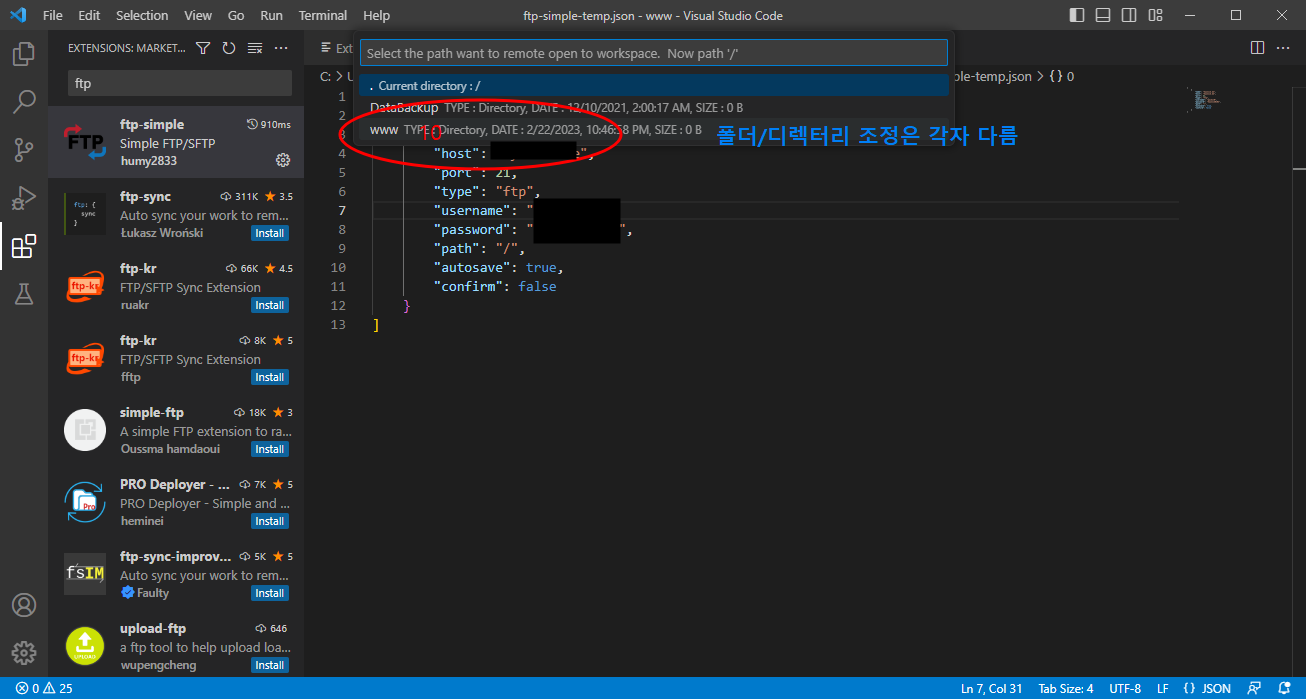
[10] 원하는 디렉토리/폴더를 선택하여(예시에서는 “www”라는 디렉토리를 선택) , “Current directory“를 선택
[*] 해당 디렉토리를 상위로 한 트리가 좌측에 표시됨 (좌측 상위 “EXPLORER” 아이콘 클릭을 통해 선택 가능)
비주얼 스튜디오 코드(VS Code)에서 FTP 연결하는 방법에 대한 내용이었다. TMI로 남겨본다. Good!
원본이 삭제될 경우 지원되지 않을 수 있습니다.
현식로그 홈
기타(ETC) 목록
Copyright © HS LOG
No Comments
Published on 4월 22, 2023
방문해 주셔서 감사합니다. 답글을 남겨주시면 잊지 못할 것입니다.
현식로그 홈
기타(ETC) 목록
이 글의 방문자수는 107 입니다. (젯팩이 측정)

